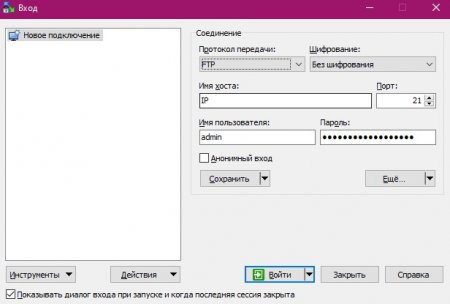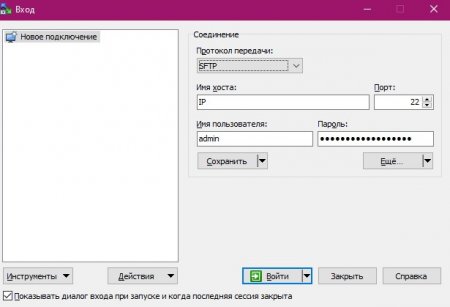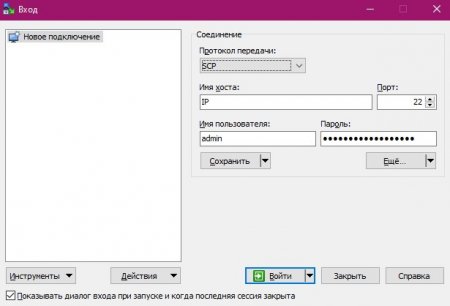Как подключиться к серверу по FTP, SFTP и SCP
В этой статье мы рассмотрим способы подключения к Вашему серверу при помощи протоколов: FTP, SCP, SFTP. Для подключения у Вас уже должен быть создан на сервере FTP-пользователь. Для панели Vesta CP он устанавливается автоматически при установки самой панели – admin, а в ISP Manager необходимо включать его отдельно. На сервере без панели управления FTP-сервер необходимо настраивать вручную. О том, как создать FTP-пользователя, Вы можете в нашей статье "Как создать FTP-пользователя в Vesta CP и ISP Manager".
Подключаемся по FTP/SFTP с помощью программы FileZilla.
Открываем программу на Вашем компьютере, если у Вас её нет, то Вы можете скачать её с официального сайта по запросу в удобной для Вас поисковой системе. Вверху мы видим четыре поля для ввода: хост, логин, пароль и порт. Верхний ввод данных используется для быстрого подключения используя стандартные настройки шифрования и подключения программы FileZilla, поэтому если Вы хотите сохранить Ваше FTP-соединение с Вашими параметрами, то нажмите на комбинацию клавиш Ctrl + S. После необходимо нажать на кнопку "Новый сайт" и заполнить данные для подключения. Вы можете указать в настройках передачи тип: активный или пассивный. Если Ваш IP спрятан за брандмауэр, то рекомендуется использовать пассивный мод передачи данных. Также, Вы можете указать тип шифрования, если на сервере оно у Вас настроено и работает корректно, так данные будут передаваться от Вас к серверу в зашифрованном виде и файлы будут в безопасности в пути. Хотим обратить внимание, что таким образом шифруются даже реквизиты для подключения к Вашему серверу.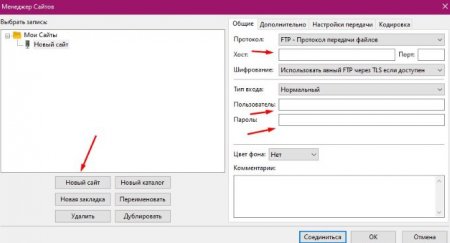
При быстром подключении порт 22 отвечает за протокол SFTP, а 21 – FTP. Пользователь admin Vesta CP может подключаться как по SFTP, так и по FTP, это объясняется тем, что этот пользователь создан как отдельный пользователь операционной системы и имеет возможность подключаться по SSH.

Подключение по FTP/SFTP/SCP с помощью программы WinSCP.
Принцип подключения через программу WinSCP аналогичен с FileZilla. После открытия программы WinSCP Вам откроется окно для создания подключения. Если у Вас не показалось окно настройки подключения, то его можно вызвать комбинацией клавиш Ctrl + N или через меню: вкладка "Подключение" => пункт "Новое подключение".
Как можно увидеть, меняется только протокол передачи данных, порт и присутствие опции "Шифрование", но его можно настроить, дополнительно нажав на кнопку "Ещё…" и проследовав в пункт "Шифрование".
Вывод
Ознакомившись с данной статьей теперь Вы знаете, как подключиться к серверу по протоколам FTP, SFTP и SCP с дальнейшей работой с помощью них.